Windows 10 Tipp: Fehlende Sicherheitsabfrage beim Datei löschen im Explorer wiederherstellen
Ich habe mir ein neuen Computer angeschafft, da das Windows 7 auf meiner ollen Kiste, die 15 Jahre ihren Dienst getan hat, einfach out-of-date war: vieles der Software wollte sich aktualisieren und lief dann nicht mehr auf Windows 7 oder die Software ließ sich einfach nicht mehr aktualisieren. Wie zum Beispiel die Browser. Das heißt dann auch: keine Sicherheitsupdates mehr. Es war also an der Zeit, Windows 7 Lebewohl zu sagen und auf mindestens Windows 10 umzusteigen.Gesagt, getan, aber: Neuer Computer, neues Betriebssystem, neues Problem: Wenn ich bei einer Datei im Explorer die Entfernen-Taste drücke, dann wird die Datei einfach gelöscht (bzw. in den Papierkorb verschoben). Ohne Sicherheitsabfrage, ohne Alles!
Wie bekloppt ist das denn? Haben die Jungs in Redmond Lack gesoffen oder sich das Hirn weg geätzt mit irgendwelchen synthetischen Drogen? Das ist doch nicht mehr normal: Zum einen wird man bevormundet und daran gehindert, mehr als 15 Dateien gleichzeitig an ein Programm im Kontextmenü zu schicken, was übervorsichtig ist und gleichzeitig fällt die Sicherheitsabfrage beim Löschen von Dateien komplett weg !?

Ich benutze eine kompakte Tastatur, die Microsoft Sculpt Ergonomic. Da liegen die Tasten nah beieinander und die Entf-Taste, die auch noch besonders groß ist, liegt direkt neben der Enter-Taste. Und rechts daneben hat es noch die Pos1 und Ende-Tasten, die ich auch häufiger mal gebrauche, um ans Ende oder den Anfang der Dateiliste, die bei mir meist sortiert ist, zu kommen.
Dann schaue ich also mal nicht genau hin und löse mal aus Versehen Entf zusammen mit Ende aus, weil, wie gesagt, die Taste nah beieinander liegen. Das Ergebnis: Die gerade markierte Datei (dann ja meist eine wichtige) wird gelöscht und ich bekomme garantiert nichts davon mit, weil ja gleich ans Ende der Dateiliste gesprungen wird. Was für eine Hirnrissigkeit! Wie kann man nur? Die Tastatur kommt übrigens aus dem Hause Microsoft, also keine faulen Ausreden.
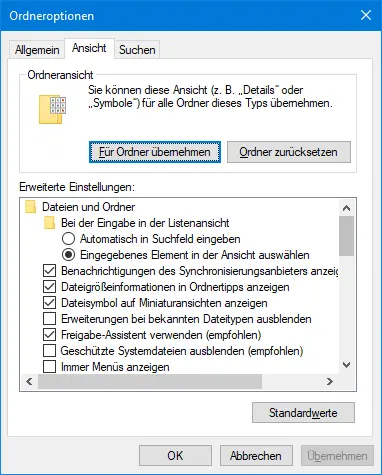
Man kann die Sicherheitsabfrage wieder einschalten, aber danach kann man lange suchen.
Jeder normale Mensch würde die Option, die Sicherheitsabfrage wieder einzuschalten in den Einstellungen des Explorers suchen. Da, wo schon immer die Explorer-Optionen waren. Der Explorer fragt nicht nochmal nach beim Löschen, also muss ich das doch auch dort einstellen, weil ich will ja verändern, wie sich der Explorer verhält.
Entweder haben die betroffenden Windows-Entwickler nicht so mit Logik, oder Microsoft wollte das extra gemein verstecken! Aber wieso?
Die vielen Optionen dort kann man sich alle sorgfältig und langsam durchlesen. Und dann nochmal, weil man es nicht glauben kann. Aber man wird keine Option für die Sicherheitsabfrage beim Löschen finden.
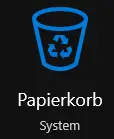
Nein! Die befindet sich bei den Eigenschaften des Papierkorb. Nein, nicht Einstellungen des Papierkorbs, Eigenschaften!
Also zuerst einmal den Papierkorb öffnen: Windows-Taste drücken, "Papier" eingeben und das entsprechende Icon wählen.
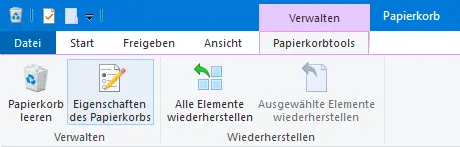
Dann im Papierkorb im Menü auf "Verwalten / Papierkorbtools / Eigenschaften des Papierkorbs" gehen und diese anklicken.
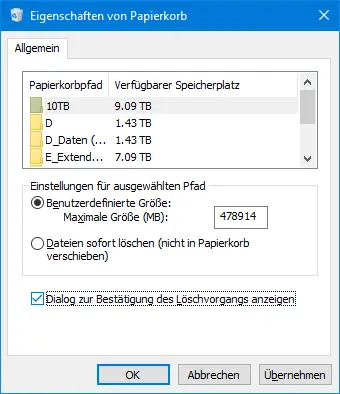
Und hier (endlich!) findet man ein Ankreuzfeld (neudeutsch Checkbox) "Dialog zur Bestätigung des Löschvorgangs anzeigen".
Das kann man anhaken und schon kommen die Sicherheitsabfragen, die ich für sehr wichtig halte, wieder. Wie können die nur standardmäßig ausgeschaltet sein? Was hat die Entwickler da bloß geritten?
Zweite Möglichkeit über den Editor für lokale Gruppenrichtlinien
Hier arbeiten wir uns durch den Baum vor zu: Richtlinien für Lokaler Computer / Benutzerkonfiguration / Administratuve Vorlagen / Windows-Komponenten / Datei-Explorer.
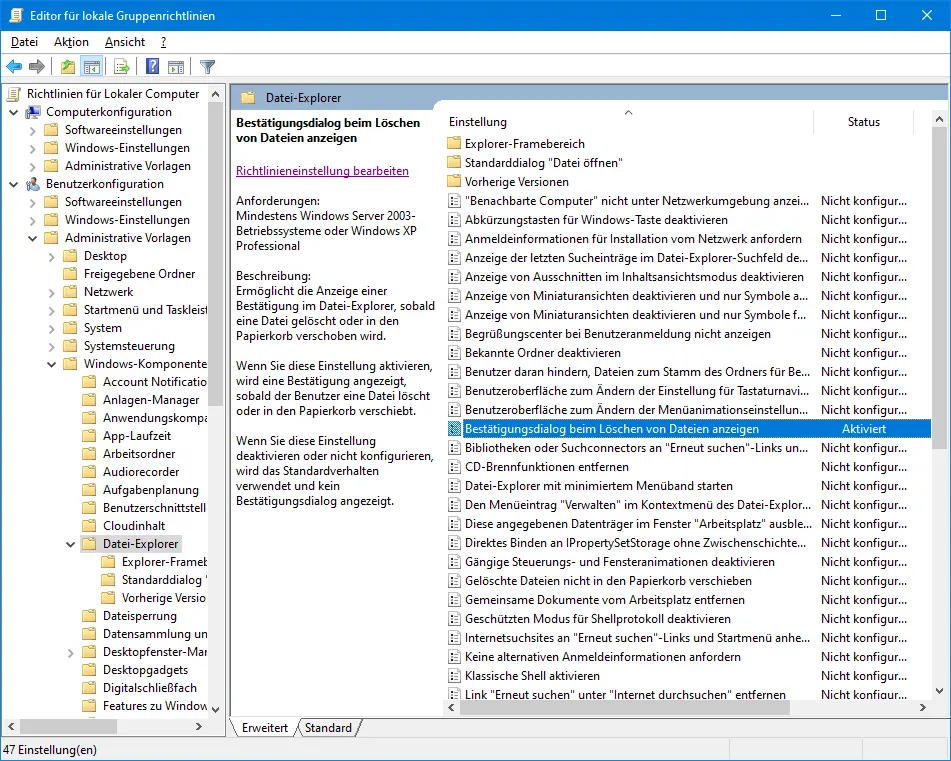
Links in der Liste (die kann man auch alphabetisch sortieren) finden wir den Punkt "Bestätigungsdialog beim Löschen von Dateien anzeigen" mit der Beschreibung:
Ermöglicht die Anzeige einer Bestätigung im Datei-Explorer, sobald eine Datei gelöscht oder in den Papierkorb verschoben wird.Hier machen wir einen Doppelklick drauf und stellen im Dialog auf "Aktivieren". Fertig.
Wenn Sie diese Einstellung aktivieren, wird eine Bestätigung angezeigt, sobald der Benutzer eine Datei löscht oder in den Papierkorb verschiebt.
Wenn Sie diese Einstellung deaktivieren oder nicht konfigurieren, wird das Standardverhalten verwendet und kein Bestätigungsdialog angezeigt.
Dritte Möglichkeit über den Registrierungseditor
Und es gibt sogar noch einen dritten Weg, die Sicherheitsabfragen wieder einzuschalten: über einen Eintrag in der Registrierungsdatenbank von Windows. Das geht eigentlich auch ganz einfach. Zuerst müssen wie den Registrierungs-Editor starten, indem wir die Windows-Taste drücken und danach die Anfangsbuchstaben "reg" eingeben und dann den Registrierungseditor anklicken.
Das geht eigentlich auch ganz einfach. Zuerst müssen wie den Registrierungs-Editor starten, indem wir die Windows-Taste drücken und danach die Anfangsbuchstaben "reg" eingeben und dann den Registrierungseditor anklicken.Kleine Warnung an dieser Stelle: Nicht einfach irgendwelche Werte im Registrierungseditor ändern oder löschen, denn das kann das Windows-System nachhaltig schädigen, so dass es nicht mehr richtig funktioniert. Also bitte sehr vorsichtig sein und alles doppelt überprüfen.
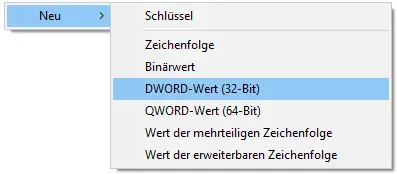
Im Registrierungseditor hangelt wir uns den Pfad Computer\
In diesem Verzeichnis legen wir einen neuen DWORD-Wert an: Rechtsklicken in freiem Bereich rechts, wo die ganzen Werte stehen, dann "Neu" anklicken, dann "DWORD-Wert (32 Bit)" auswählen. Es erscheint ein neuer Wert "Neuer Wert #1", den wir editieren können.
Hier geben wir den Wert-Namen "ConfirmFileDelete" ein, drücken Return und machen dann einen Doppelklick auf den Eintrag. Dann können wir den Wert an sich angeben: Klicken wir auf "Dezimal" für normale Zahlen und geben dann eine 1 ein, sozusagen für eingeschaltet. Das Ergebnis sollte dann in etwa so aussehen:
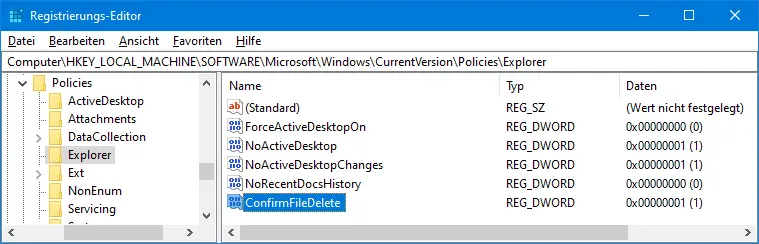
Leider wird die Änderung nicht sofort aktiv. Entweder wir starten den Computer einmal neu, oder wir beenden nur den Windows-Explorer und starten diesen dann neu. Dann können die anderen Programme weiterlaufen.
Dazu geht es in den Task Manager (Strg + Umschalt + Escape gleichzeitig drücken):
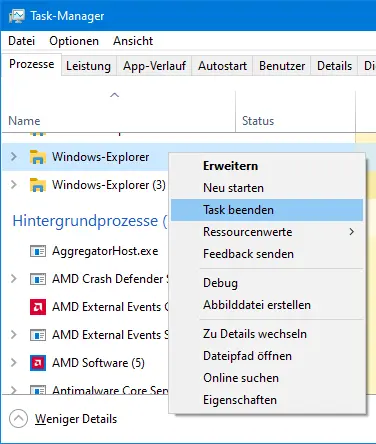
Dort müssen wir dann alle Windows-Explorer-Tasks beenden. Dazu einfach nur markieren und die Entf-Taste drücken. Und auch hier ein Aufschrei von mir: schon wieder keine Sicherheitsabfrage! Der Task wird einfach beendet. Um die Usability, also Nutzbarkeit der Benutzeroberfläche auch möglichst grausam zu gestalten, springt die Liste der Tasks auch gleich wieder an den Anfang, so dass wir jeden Explorer-Eintrag einzeln aufs Neue suchen müssen! Was für ein legendärer Fail. Den Lack, den sie in Redmond saufen, spülen sie anscheinend mit Terpentin runter. Anders kann ich mir solch einen Schwachsinn nicht erklären!
Der Task-Manager unter Windows 7 funktionierte doch einwandfrei. Er war übersichtlich, es gab Sicherheitsabfragen beim Beenden, er sprang nicht wild hin und her... wie kann man das dann nur so sehr verschlechtern? Eine Frechheit.
Am besten schmeißt ihr den verkrüppelten Task-Manager von Windows 10 über Bord, schaut ihn nicht mehr an und installiert euch den Process Explorer von Sysinternals. Mark Russinovich, der Autor der Software, weiß wenigstens noch, wie man systemnahe Software schreibt. Wahrscheinlich hat deswegen Microsoft damals seine Firma Winternals aufgekauft. Die Jungs bei Ms scheinen es nicht mehr auf die Reihe zu bekommen. Jedes Windows nach Version 7 wird schlechter als die Vorhergehende. Grausam! Und wir User müssen das dann mit Tipps und Tricks und Alternativ-Software wieder zurecht rücken.
Aber abgesehen davon, zurück zum Thema. Wenn alle Explorer-Tasks abgeschossen sind, verschwindet die Taskleiste von Windows. Das ist der Zeitpunkt, über den Task-Manager einen neuen Explorer als Task zu starten:
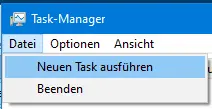

Die Taskleiste wird neu geladen und die Oberfläche von Windows wacht wieder auf.
Sicherheitsabfrage ist wieder da :)
Und jetzt funktioniert auch die so definierte Sicherheitsabfrage: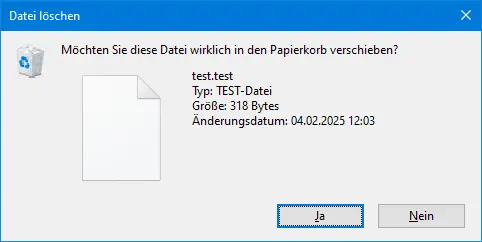
Das zweite Verfahren über die Registry sieht sich auf den ersten Blick komplizierter aus. Aber als Systemadministrator wird man sie zu schätzen wissen. Wenn man die Policies eh nicht schon über das Netzwerk verteilt, dann kann man die Einträge in der Registrierungsdatenbank auch mittels einer .reg-Datei erledigen. Dann muss man nur auf jedem PC einmal die .reg-Datei auf einem USB-Stick oder so doppelklicken und die Einstellung ist vorgenommen.
Hier kann man die .reg-Datei herunterladen, die den entsprechenden Registrierungseditor-Eintrag automatisch erledigt. Einfach herunterladen und ausführen bzw. doppelklicken. Es ist eine normale Text-Datei. Ihr könnt also hinein schauen und sie überprüfen. Das sollte man sich bei Reg-Dateien sowieso angewöhnen, nicht dass man sich irgendwas einfängt.
Wer das Ganze gerne noch einmal als Video gezeigt haben möchte, hier bitte sehr: